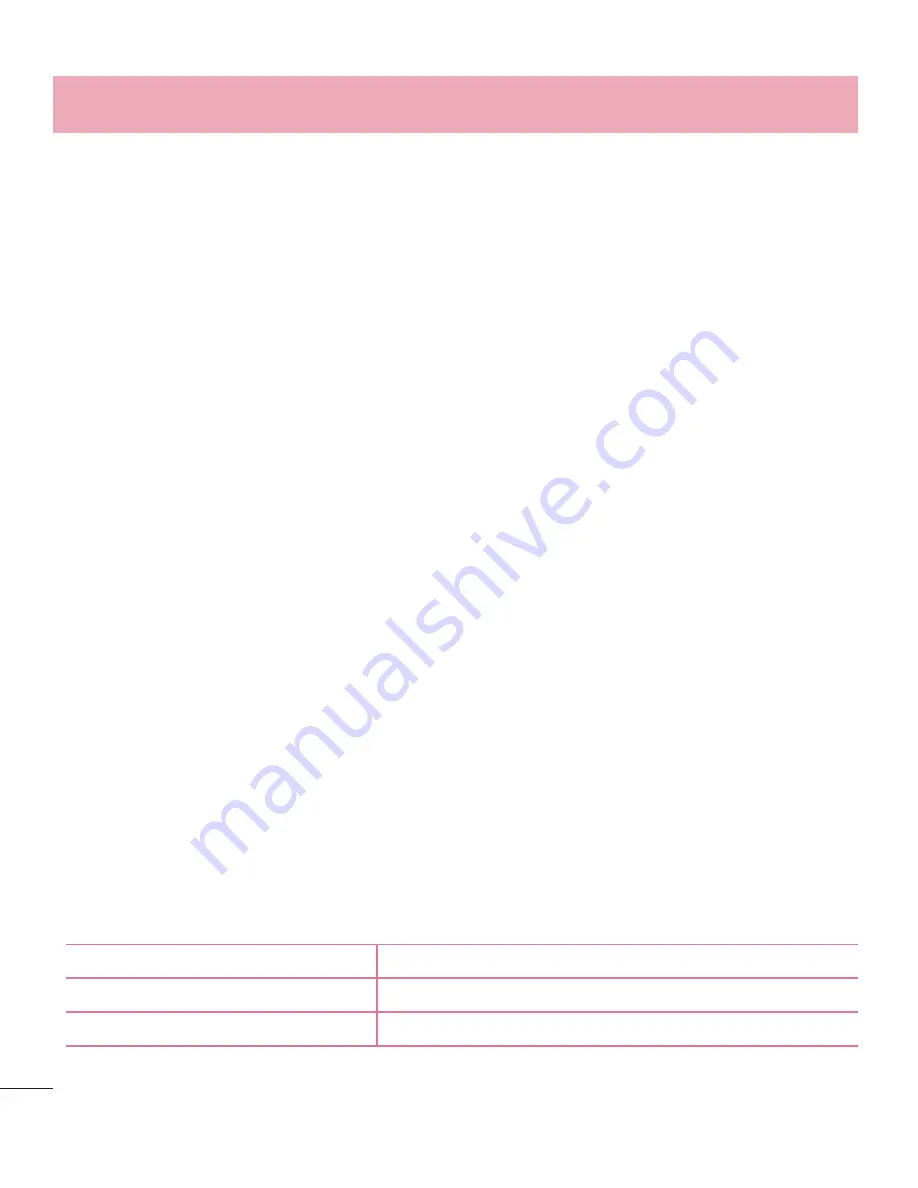
38
рекомендується під'єднувати телефон до розетки. Заздалегідь перевірте мережу Wi-Fi і
Wi-Fi Direct і упевніться, що телефони під'єднано до тієї самої мережі.
Під'єднання до комп'ютера за допомогою USB-кабелю
Дізнайтеся, як під'єднати телефон до комп'ютера за допомогою USB-кабелю у режимах
USB-з'єднання.
Перенесення музики, фотографій та відеофайлів у режимі зовнішньої пам'яті USB
1
Під'єднайте телефон до комп'ютера за допомогою USB-кабелю.
2
Якщо на комп'ютері не встановлено драйвер LG для платформи Android, потрібно
буде змінити налаштування вручну. Виберіть
"Налаштування системи" >
вкладку
"Загальні
> "PC-з’єднання" > "Оберіть з'єднання по USB"
, тоді виберіть
"Синхронізація медіафайлів (MTP)"
.
3
Тепер можна переглянути вміст накопичувача на екрані комп'ютера та перенести
файли.
Синхронізація із медіапрогравачем Windows
Перевірте чи на комп'ютері встановлено медіапрогравач Windows.
1
За допомогою USB-кабелю під'єднайте телефон до комп'ютера зі встановленим
медіапрогравачем Windows.
2
Виберіть пункт
"Синхронізація медіафайлів (MTP)"
. Після під'єднання на комп'ютері
з'явиться спливне вікно.
3
Відкрийте медіапрогравач Windows для синхронізації музичних файлів.
4
У спливному вікні відредагуйте або введіть ім'я пристрою (якщо потрібно).
5
Виберіть і перетягніть потрібні музичні файли у список синхронізації.
6
Почніть синхронізацію.
t
Для синхронізації з медіапрогравачем Windows необхідно дотримуватися поданих нижче
вимог.
Елемент
Вимога
Операційна система
Microsoft Windows XP ПО2, Vista або пізнішої версії
Версія медіапрогравача Windows Медіапрогравач Windows 10 або пізнішої версії
Під'єднання до мереж і пристроїв
















































